کی بازار- با اینکه گوگل محبوبترین موتور جستوجوی موجود است اما دلیل نمیشود همه بخواهند از آن به عنوان موتور جستوجوی پیشفرض استفاده کنند. وقتی صحبت از موتور جستوجوی خوب به میان میآید گزینههای زیادی را میشود مثال زد. در ادامه با ما همراه شوید تا به شما آموزش دهیم چطور میشود موتور جستوجوی پیشفرض خود را روی مرورگر تغییر دهید.
تغییر موتور جستوجوی پیشفرض در کروم
برای افزودن موتور جستوجوی سفارشی در کروم روی سه نقطه در بالا سمت راست کلیک کرده به تنظیمات رفته و روی گزینه Search engine (گوشه بالا سمت چپ) بزنید.
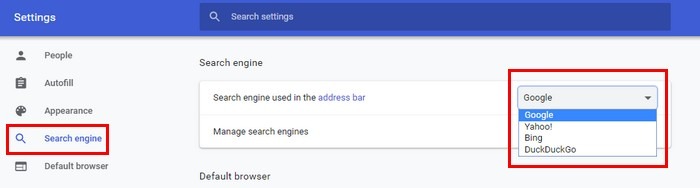
سمت راست آپشنی که میگوید Search engine used in the address bar را بزنید. روی منوی دراپ داون کلیک کنید و موتور جستوجوی مورد نظر خود را برای افزودن انتخاب کنید. احتمال دارد گوگل از قبل انتخاب شده باشد اما روی منوی دراپداون کلیک کرده و مورد دیگری را انتخاب کنید.
برای ذخیره تغییرات دیگر نیازی به ریستارت کروم نیست. میتوانید با باز کردن تبی جدید آن را امتحان کنید و حال موتور جستجوی مورد نظر شما باید به عنوان موتور جستجوی پیش فرض شما ظاهر شود.
همچنین می توانید بر روی گزینه "Manage search engine " کلیک کنید تا موتورهای جستجوی دلخواه در گوگلکروم افزوده شوند.
تغییر موتور جستوجوی پیشفرض در فایرفاکس
در فایرفاکس برای انتخاب موتور جستجوی پیشفرض مورد نظر خود روی سه خط افقی کلیک کنید. در سمت چپ نمایشگر خود گزینه های مختلفی را مشاهده خواهید کرد اما بر روی Search کلیک کنید.
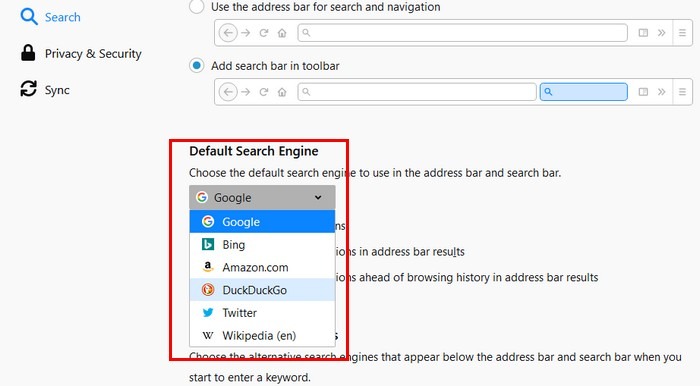
گزینه دوم پایین گزینه Default Search Engine خواهد بود. روی منوی دراپداون کلیک کنید و موتور جستجوی مورد نظر خود را انتخاب کنید. اگر قصد تمیزکاری دارید و میخواهید هر موتور جستوجوی دیگری را حذف کنید –اگر میدانید که هرگز قصد استفاده از آنها را ندارید- روی موتور جستجو کلیک و بر روی گزینه Remove در گوشه سمت راست پایین کلیک کنید.
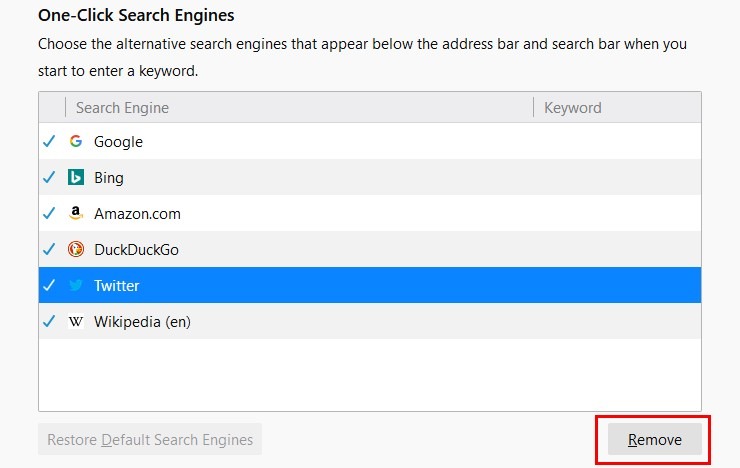
تغییر موتور جستوجوی پیشفرض در مایکروسافت اج
در اج باید کار را با رفتن به سراغ موتور جستجوی مورد نظر خود شروع کنید. به عنوان مثال اگر میخواهید DuckDuckGo را اضافه کنید، به www.duckduckgo.com بروید. بدون انجام هر کار دیگریروی سه نقطه در بالا سمت راست کلیک کرده و به تنظیمات بروید.
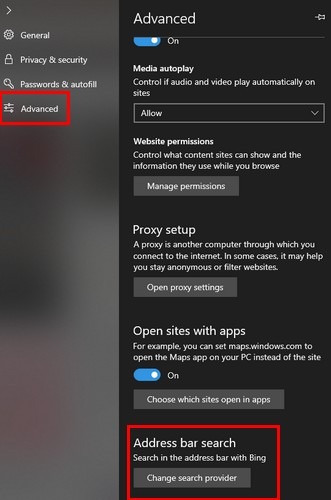
گزینه Advanced را در سمت چپ خود انتخاب کرده و به پایین اسکرول کنید تا گزینهای را پیدا کنید که میگوید "Address bar search ". روی دکمه خاکستری ارائه دهنده جستجو کلیک و جستجوی Google را بزنید.
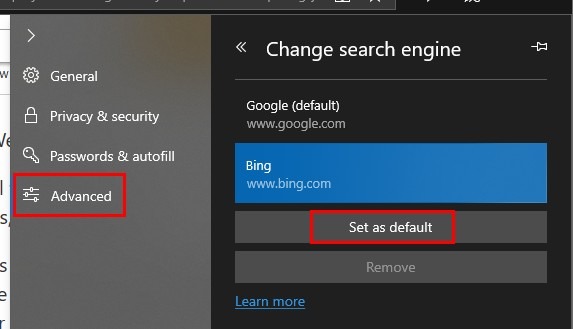
وقتی موتور جستجوی دلخواه خود را انتخاب کردید، روی دکمه "Set as default " کلیک کنید؛ دیگر خاکستریرنگ نخواهد بود. انتخابش کنید و اج به طور خودکار آن را موتور جستجوی پیشفرض شما قرار خواهد داد.
تغییر موتور جستوجوی پیشفرض در سفری (موبایل)
برای تغییر موتورهای جستجو روی نسخه موبایل سفری به تنظیمات آیفون یا آیپد خود بروید و سفری را انتخاب کنید. پس از انتخاب گزینه روی Search Engine در سمت راست خود بزنید.
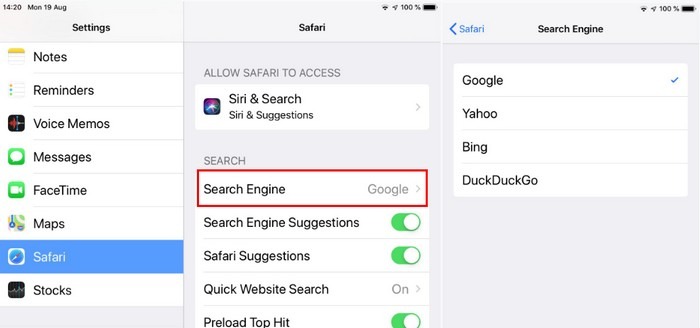
تغییر موتور جستوجوی پیشفرض در اپرا
اپرا هم تغییر موتور جستجوی پیشفرض شما را آسان میکند. روی O قرمز رنگ در گوشه بالا سمت راستکلیک کنید و به تنظیمات بروید. در قاب سمت چپ، گزینه Advanced را کلیک کنید. به پایین اسکرول کرده تا گزینه موتور جستجو را ببینید.
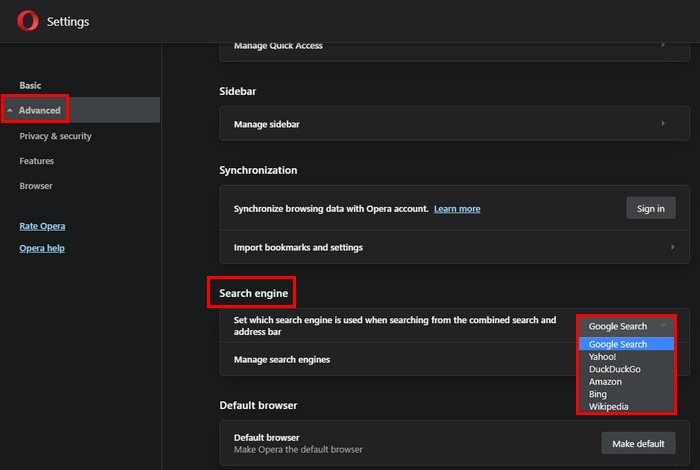
از منوی دراپداون به سمت راست کلیک کرده و موتور جستجو را انتخاب کنید. در اپرا نیازی به ریستارت مرورگر یا فشار دادن دکمه ذخیره نیست. اگر میخواهید موتور جستجوی دیگری اضافه کنید، روی "Manage search engines " کلیک کنید و موتور جستجوی دلخواه خود را اضافه کنید.
منبع: کی بازار (فروشگاه آنلاین نرم افزارهای اورجینال)، با دریافت انواع لایسنسهای معتبر از تامینکنندگان جهانی این امکان را برای تمام کاربران فراهم آورده است تا در چند ثانیه، از خدماتی بینالمللی لذت ببرند. در کی بازار امکان خرید لایسنسهای اورجینال نرم افزارهای کاربردی و امنیتی(ویندوز اورجینال، آفیس اورجینال، آنتی ویروس اورجینال، آنتی ویروس کسپرسکی، آنتی ویروس پادویش و آنتی ویروس نود 32) بصورت ارسال آنی فراهم آمده است.